Jag vill ha emoji-tangentbord på min iPhone 4. Hur kan jag ställa in det?
Jag tycker att vissa kategorier av Emoji är väldigt intressanta. Hur får jag åtkomst till emoji-tangentbord till min iPhone 5?
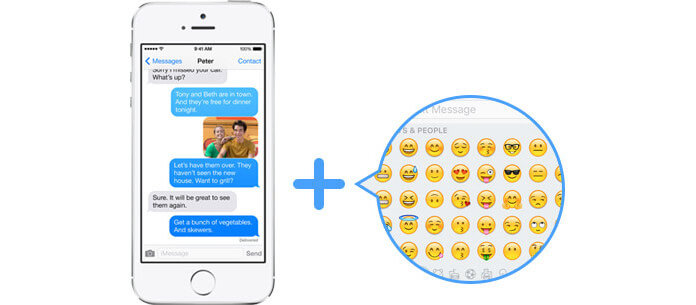
Vad är meningen med Emoji? Ordet Emoji kombineras med "e" (som betyder "bild" på japanska) och "moji" (som betyder "karaktär" på japanska). I ett annat ord betyder emoji ursprungligen piktogram. Men nu liknar emoji "känslor" eller "uttryckssymbol". Det härstammar från japanska mobiltelefoner i slutet av 1990-talet och har varit mycket populärt i världen när iPhone, Android-telefoner, Windows-telefoner med mera. Folk älskar att använda emoji för skojs skull när de smsar eller e-post till andra. Dessa smiley-ansikten och andra roliga uttryckssymboler från Emoji gör textmeddelanden och iOS-meddelanden mer levande. Vissa människor, som Mike och Maria, har dock inte tillgång till emoji-tangentbord från sina iPhones. especailly iOS 10 uppdaterar nya funktioner få emojis att leva i meddelanden. Så här kommer frågan, hur kan vi lägga till emoji-tangentbord till iPhone? I den här artikeln vill vi presentera sättet att ladda ner och installera iPhone-emoji-tangentbord.
Om du inte har sett några Emoji-ikoner från iPhone: s standardtangentbord på språket, kan Emoji-funktionen på iPhone vara dold. Men du kan lägga till Emoji-tangentbord till iPhone eftersom Apple behandlar Emoji som ett slags tecken, liknande alfabetet. Så hur ställer du in det? Fortsätt läsa.
För att komma åt Emoji-tangentbordet på iPhone bör du se till att din iPhone, iPad eller iPod touch kör iOS 7 eller nyare version. Ta iPhone 4 som ett exempel:
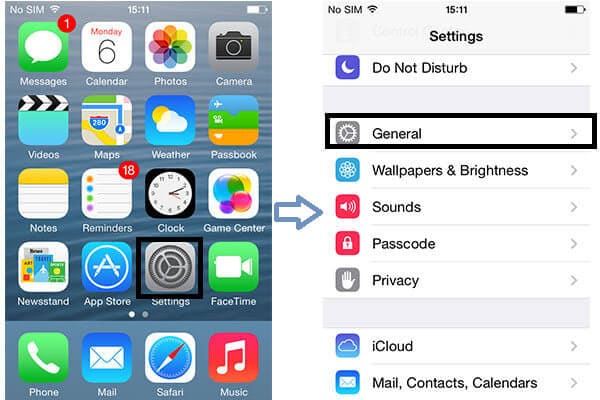
steg 1Lås upp din iPhone och fliken appen "Inställningar".
steg 2Klicka på "Allmänt"> "Tangentbord", fliken "Tangentbord" så ser du vilka tangentbord du har på din iPhone just nu.
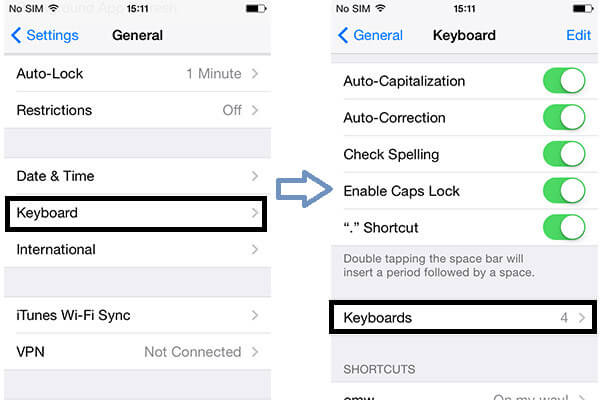
steg 3Fliken "Lägg till nytt tangentbord".
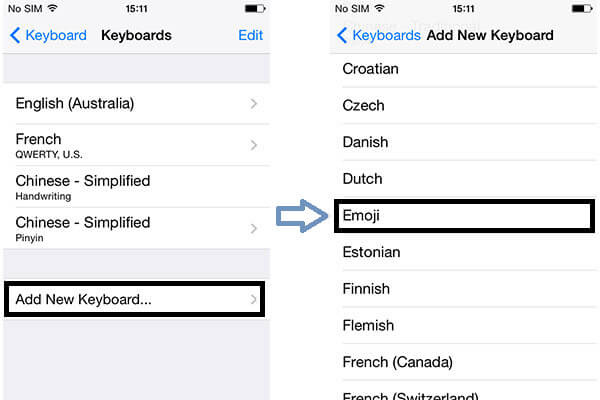
steg 4Bläddra igenom tangentbordslistan och hitta "Emoji".
Nu tillbaka till skärmen "Tangentbord" kan du tydligt se att "Emoji" har varit standardtangentbordet. I ett annat ord kan du fritt använda emoji-meddelandet nu.
När du har installerat emoji-tangentbordet kan du använda emoji-alternativ i alla Emoji-stödda appar på iPhone, iPad och iPod touch, som meddelanden, e-post, anteckningar och mer. Och i den här delen kommer vi att visa dig användningen av emoji-tangentbordet. Ställ in med hjälp av Emoji i iPhone 4-meddelanden som exempel: (Tangentbord fungerar inte på iPad?)
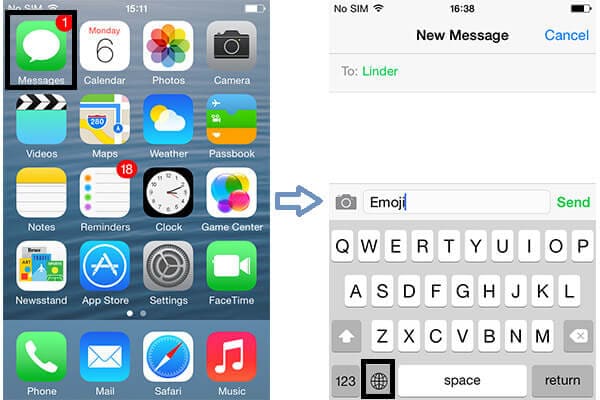
steg 1Gå till din iPhone och fliken "Meddelanden".
steg 2När du är redo att lägga till emoji-alternativet klickar du på den jordliknande ikonen bredvid mellanslagsfältet.
Då hittar du olika roliga emoji-uttryckssymboler. Förutom smiley-face-ikoner inkluderar iOS-emoji-alternativ blommor, djur, pengar, kameror, hus, bilar och andra uttryckssymboler. Om du inte gillar inbyggda emojis från iPhone kan du ladda ner emoji-app att njuta.
Tips: Apple iOS 8.3 uppgraderar Emoji-funktionen för att skapa nya ansikten och kategorier. Och bilden nedan är emoji-jämförelsen mellan iPhone 4 och iPhone 6.
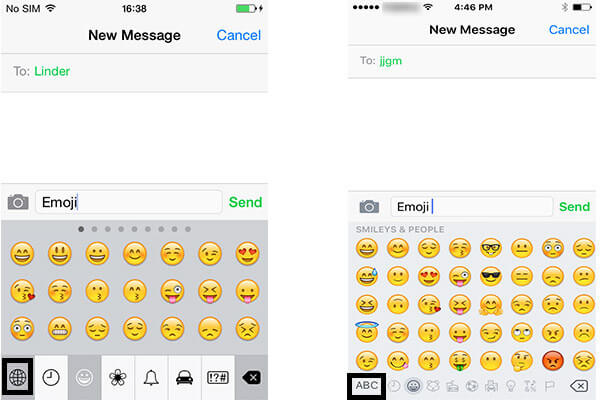
steg 3Välj målemoji som du vill lägga till i meddelanden.
steg 4Om du vill återgå till tangentbordet med alfabetets bokstäver klickar du bara på den jordliknande ikonen eller på tangenten "ABC".
Om du inte vill ha ett emoji-tangentbord för iPhone kan du välja att stänga av det.
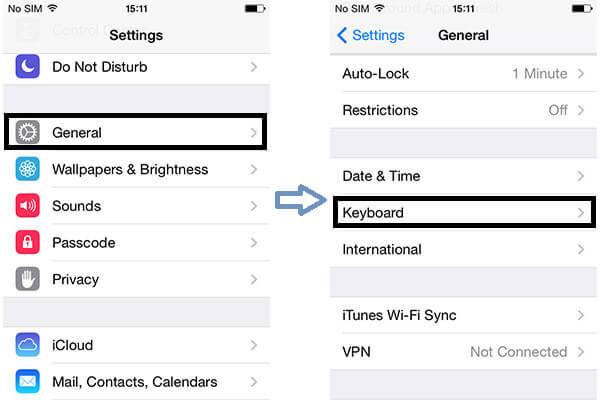
steg 1Fliken "Inställningar" app.
steg 2Klicka på "Allmänt".
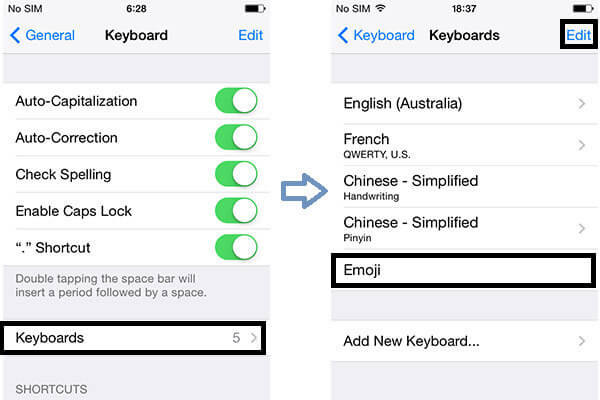
steg 3Fliken "Tangentbord"> "Tangentbord".
steg 4Klicka på "Redigera".
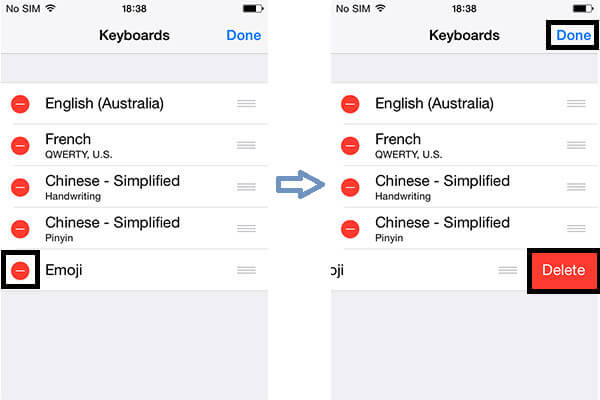
steg 5Fliken på den röda knappen nära "Emoji".
steg 6Klicka på "Radera"> "Klar".
Det betyder inte att du aldrig kommer att aktivera det igen. Du kan fortfarande lägga till iPhone-emoji-tangentbord när du vill.
I den här artikeln talar vi främst om hur du lägger till, använder och tar bort emoji-tangentbordet till iPhone. Hoppas det här inlägget kan hjälpa dig.
När du har lagt till emoji-tangentbord kan du också använda tangentbordet till ändra typsnitt för iPhone lätt.